Kontakt Toro NSN på 1-844-GEOLINK (1-844-436-5465) eller GeoLinkNSNTech@toro.com med henblik på kundeservice.
Note: Skærmen er i STANDARDTILSTAND efter opstart. Se betjeningsvejledning til GeoLink-enheden for skift af tilstand.
Note: Brug maskinens tændingsnøgle til at starte eller slukke skærmen, modtageren og sektionsstyreenheden.
Brug af touchskærmen
Oplysninger om sprøjten vises på skærmen, når du rører ved og aktiverer de enkelte ikoner.
-
Tryk på et ikon på skærmen for at se, hvad der vises på skærmen.
-
Tryk på et ikon for at vælge en funktion, hvorefter de tilhørende indstillinger vises.
-
Tryk på indstillingerne efter behov, og tryk på det grønne fluebensikon for den nye visning.

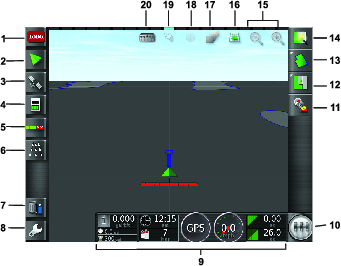
Identifikation af softwareversionen
Tryk på Toro-ikonet øverst i skærmens venstre hjørne for at få vist softwareversionen.
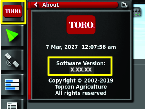
Brug af Hurtig start
Tryk på ikonet for hurtig start (Figur 2), hvorefter en guide fører dig gennem trinnene i denne vejledning.
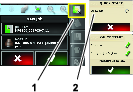
Oprettelse af en bane
Note: Opret en separat bane for hver ejendom. Hver bane kan indeholde flere skel.
-
Tryk på ikonet for banemenu.
-
Tryk på ikonet for ny bane.
-
Tryk på ikonet for banenavnet, indtast banenavnet, og tryk på det grønne fluebensikon (Figur 5).
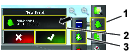
Oprettelse af et nyt baneskel
Note: Skellet oprettes på ydersiden midt for det forreste, venstre dæk.
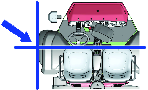
-
Kør til arbejdsstedets baneområde.
-
Tryk på ikonet for banemenu.
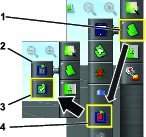
-
Tryk på ikonet for registrering af baneskel.
-
Kør maskinen rundt om skellets perimeter.
-
Når du er tæt på begyndelsen af skellets perimeter, skal du trykke på ikonet for fuldførelse af skellet.
Navngivning og kategorisering af et baneskel
Note: De skel, som du opretter og gemmer, er kun nøjagtige og kan kun gentages, hvis grænsen oprettes vha. RTK-korrektion.
-
Når et skel er oprettet, skal du holde fingeren på skellinjen.
-
Når skellinjen er fremhævet, skal du fjerne fingeren fra skærmen, hvorefter menuen for redigering af skel åbnes.
-
Tryk på navneikonet, indtast navnet på skellet, og tryk på det grønne fluebensikon.
-
Tryk på ikonet for områdetype, og vælg et kategoriseret område, arbejdsområde, udelukket område eller deaktiveret.
-
Tryk på kategoriikonet, og vælg en forudindstillet kategori, eller opret en ny kategori.
-
Tryk på det grønne fluebensikon
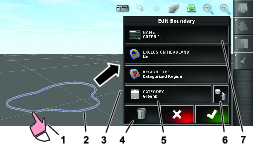
Oprettelse af produkt og tankvolumen
Note: Sørg for, at enhederne passer til din brug. Se afsnittet om valg af korrekte måleenheder i betjeningsvejledningen til Geolink-enheden.
-
Fyld sprøjtetanken med rent vand.
-
Tryk på ikonet for sprøjtedoseringsstyreenhed, og udvid minivisningen for doseringsstyreenheden (Figur 9).
-
Tryk på ikonet for valg af produkt.
-
I pop op-vinduet skal du trykke på ikonet for produktnavn og vælge et forudprogrammeret produkt eller et nyt produkt.
-
Hvis du trykker på ikonet for nyt produkt og det grønne fluebensikon, startes guiden til opsætning af et nyt produkt.
-
I vinduet for opsætning af et nyt produkt skal du trykke på ikonet for brugerdefineret produkt og højrepilsikonet.
-
Tryk på ikonet for produktnavn, indtast det nye produktnavn via pop op-tastaturvinduet, tryk på det grønne fluebensikon, og tryk derefter på højrepilsikonet.
-
Tryk på ikonet for doseringsinterval, indtast det interval, som doseringen skal øges med, og tryk på det grønne fluebensikon.
-
Tryk på ikonet for produktdosering 1 eller 2, indtast dosering af produktet, tryk på det grønne fluebensikon, og tryk derefter på højrepilsikonet.
-
Tryk på det grønne fluebensikon i pop op-vinduet for lagring af produktindstillingerne.
-
I pop op-vinduet for opfyldning af tanken skal du trykke på ikonet for enten ja eller nej for at vælge det nye produkt til sprøjtetanken.
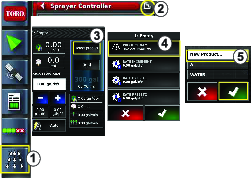
Sprøjtning af et skel
-
Tryk på jobikonet i højre side af skærmen (Figur 11).
-
Tryk på navnet på jobbet (Figur 11).
Note: Gælder kun for 1750-sprøjtemaskinerne: Kør ventilbalance-guiden, før du vælger en dyse.
-
Tryk på den korrekte dyse (Figur 12).
-
Udvid skærmbilledet for konfiguration af automatisk sektionsstyring (ASS), og tryk på ASS TIL (Figur 13).
-
Vælg det arbejdsområde (Figur 10), som du vil sprøjte (dvs. fairways, greens, tees osv.).
-
Vælg de(t) udelukkede område(r), som du ikke vil sprøjte (bunkers, træer, farer osv.), som vist i Figur 10.
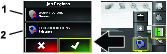
-
Tryk på ikonet for hovedkontakt (kun Multi Pro 5800).
-
Tryk hovedkontakten ind til positionen ON (til) (Figur 16) for at starte sprøjtningen.
-
Tryk sektionskontakterne (placeret mellem sæderne) til positionen ON (til) (Figur 16).
Note: Maskinen starter sprøjtningen, når sprøjten bevæger sig ind i det korrekte sprøjteområde.
Note: Sprøjt med den korrekte hastighed i forhold til den ønskede dosering og dyserne på maskinen. Se vejledningen til valg af dyser.
Sprøjtning ved stilstand
-
Tryk på jobikonet øverst til højre på skærmen (Figur 11).
-
Tryk på ikonet for nyt job.
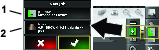
-
Indtast et nyt navn for jobbet.
Note: Gælder kun for 1750-sprøjtemaskinerne: Kør ventilbalance-guiden, før du vælger en dyse. Se betjeningsvejledningen til GeoLink-enheden.
-
Vælg den korrekte dyse.
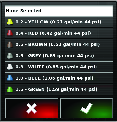
-
Udvid minivisningen for konfiguration af automatisk sektionsstyring (ASS), og tryk på ikonet ASS FRA.
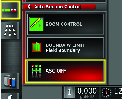
Note: Skærmen viser sprøjteaktive områder i lysegrå toner og områder, der ikke skal sprøjtes, i mørkegrå toner. Hvis skærmen viser alt i lysegråt, kan du sprøjte hele området.
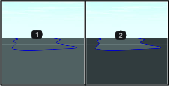
-
Udvid minivisningen for sprøjtestyreenheden, tryk på ikonet for manuel hastighed, og indtast din testhastighed.
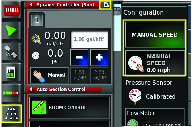
-
Tryk på ikonet for hovedkontakt (kun Multi Pro 5800), der er vist i Figur 2.
-
Tryk sektionskontakterne (placeret mellem sæderne) til positionen ON (til) (Figur 16) for at starte sprøjtningen.
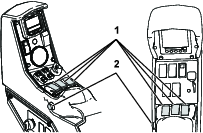
Note: Sprøjt med den korrekte hastighed i forhold til den ønskede dosering og de monterede dyser på maskinen. Se vejledningen til valg af dyser.